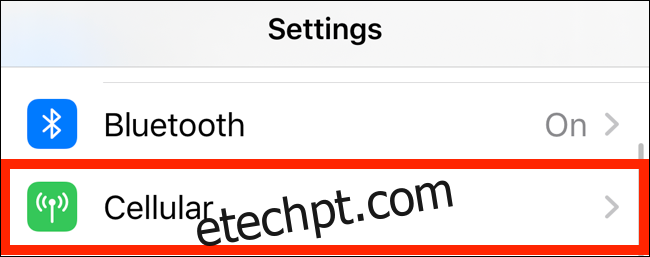Está ficando sem dados em seu plano de celular limitado? Quer esticar os dados dos últimos dias do mês? Experimente o novo modo de dados baixos para reduzir o uso de dados no seu iPhone.
últimas postagens
Como funciona o modo Low Data
O modo de baixo volume de dados no iOS 13 e posteriores desliga todas as comunicações em segundo plano. Ele interrompe a atualização de aplicativos em segundo plano para aplicativos e solicita que os aplicativos adiem todas as tarefas de sincronização não urgentes até que você esteja conectado a uma rede que não tenha o modo de dados baixos habilitado.
Ele também pausa todas as tarefas de sincronização em segundo plano. Portanto, quando o Modo de baixo volume de dados está ativado, o aplicativo Fotos não faz backup de suas fotos.
Você não verá muita diferença no uso do iPhone no dia a dia, mas todos os processos em segundo plano sobre os quais você normalmente não tem controle serão pausados. Se necessário, você pode retomar manualmente uma tarefa de sincronização.
Este é apenas um dos pequenos recursos úteis que a Apple adicionou na atualização do iOS 13. Para saber mais sobre os melhores recursos desta atualização, dê uma olhada em nossa lista de melhores recursos do iOS 13.
Ativar modo de dados baixos para dados de celular
Para habilitar o modo Low Data em sua conexão de dados de celular, abra o aplicativo Ajustes do iPhone e selecione a opção “Cellular”.
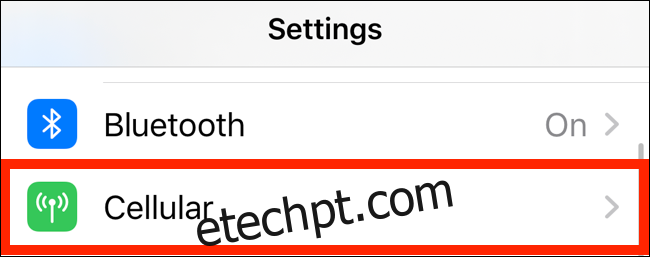
A partir daqui, toque em “Opções de dados celulares”.
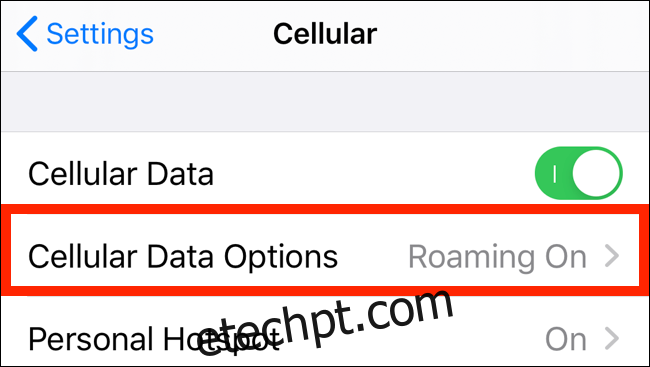
Toque no botão de alternância ao lado de “Modo de dados baixos” para ativar o recurso.
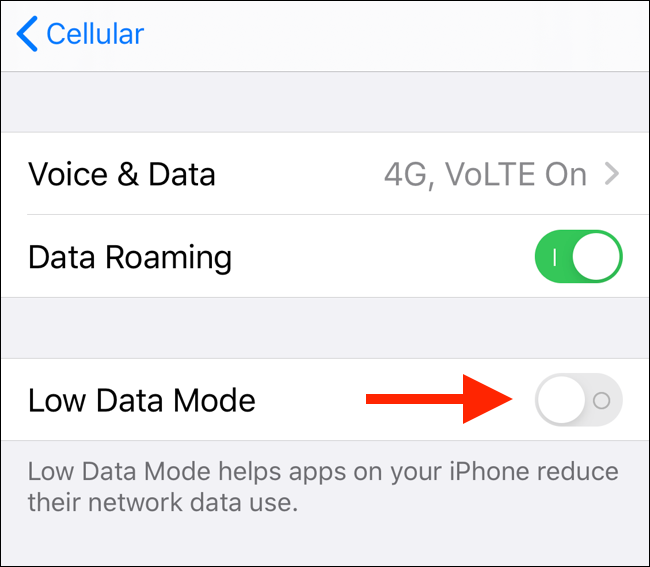
Ative o modo de dados baixos para redes Wi-Fi
O modo de dados baixos também funciona para redes Wi-Fi, mas não em uma natureza tudo ou nada. Você pode acessar e habilitar o recurso para redes Wi-Fi específicas que podem incluir limites de dados baixos.
Abra o aplicativo Configurações e toque em “Wi-Fi”.
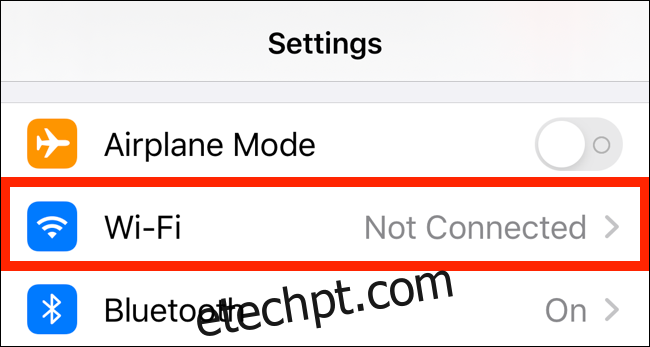
Aqui, encontre a rede Wi-Fi na qual deseja habilitar o recurso e toque no botão “i” ao lado dela.
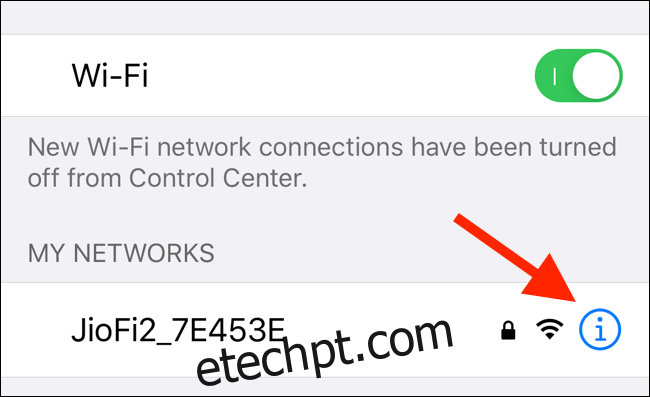
A partir desta tela, toque no botão de alternância ao lado de “Modo de dados baixos” para ativá-lo.
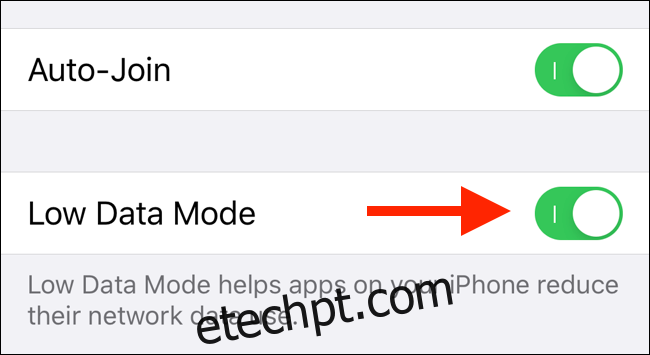
Você também pode habilitar o modo de economia de dados em aplicativos e serviços específicos. Por exemplo, o Instagram tem uma opção para um modo de baixo volume de dados. Para economizar o uso de dados em aplicativos de streaming, você pode reduzir a qualidade de streaming de vídeo ou áudio.
Você também pode desativar manualmente a atualização de aplicativos em segundo plano e downloads automáticos de aplicativos para reduzir o uso de dados no seu iPhone.